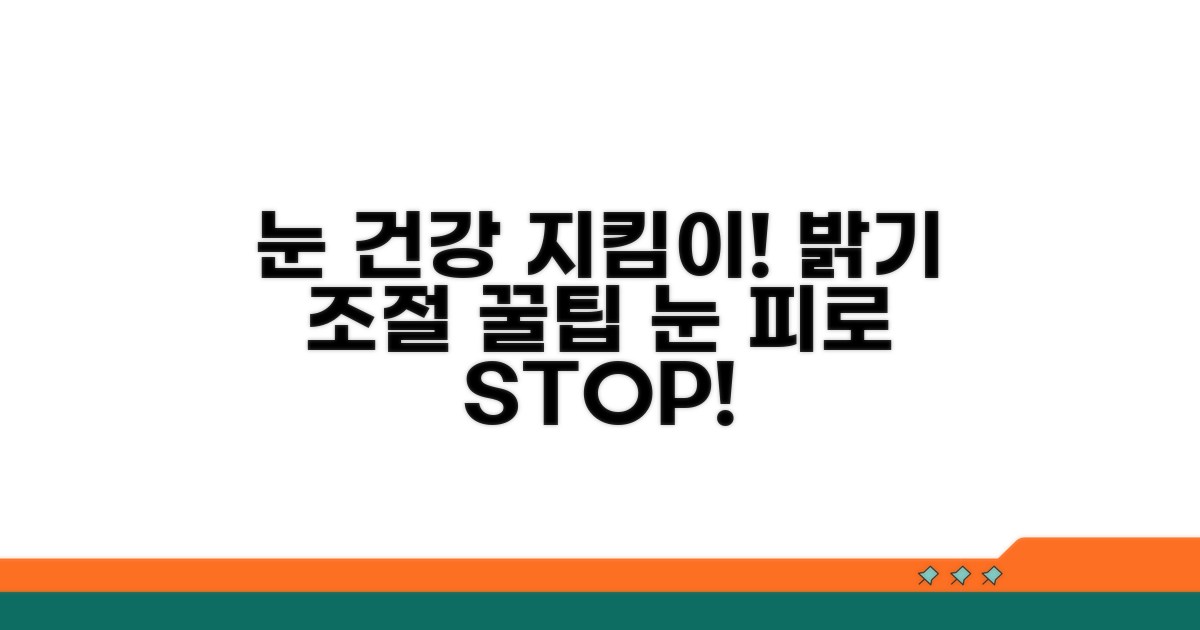모니터 밝기 조절 단축키, 화면 밝기 키보드 조절 모든 방법을 찾고 계신가요? 눈의 피로를 줄이고 작업 효율을 높이기 위해 꼭 알아야 할 정보들을 명확하고 쉽게 알려드릴게요.
인터넷에서 파편적으로 흩어진 정보들을 찾아 헤매느라 시간을 낭비하고 싶지 않으셨을 겁니다.
이 글을 끝까지 읽으시면, 어떤 운영체제에서든 모니터 밝기를 간편하게 조절하는 모든 방법을 완벽하게 이해하고 바로 적용하실 수 있을 거예요.
모니터 밝기 단축키 총정리
컴퓨터 사용 시 눈의 피로를 줄이고 최적의 시청 환경을 만들기 위해 모니터 밝기 조절은 필수입니다. 특히 작업 환경이나 시간에 따라 밝기를 자주 변경해야 할 때, 키보드 단축키를 활용하면 빠르고 편리하게 조절할 수 있습니다.
너무 밝거나 어두운 화면은 눈에 부담을 주고 집중력을 떨어뜨릴 수 있습니다. 예를 들어, 낮에는 밝게, 밤에는 어둡게 조절하면 눈의 피로를 효과적으로 줄일 수 있습니다. 특히 LG전자 울트라기어 27GN950-B 모델과 같이 고해상도 게이밍 모니터는 144Hz의 높은 주사율과 함께 사용자의 눈 건강을 고려한 자동 밝기 조절 기능도 제공하기도 합니다.
대부분의 노트북은 키보드 상단 펑션(Fn) 키와 특정 F 키를 조합하여 화면 밝기를 조절할 수 있습니다. 일반적으로 ‘Fn + F5’ 키는 밝기를 낮추고, ‘Fn + F6’ 키는 밝기를 높이는 역할을 합니다. 삼성전자 노트북의 경우에도 이와 유사한 단축키를 사용하며, 모델에 따라 아이콘으로 표시되어 있어 쉽게 구분할 수 있습니다.
데스크톱 모니터는 제조사나 모델마다 조절 버튼의 위치나 방식이 다릅니다. 보통 모니터 하단이나 측면에 있는 물리 버튼을 눌러 메뉴를 불러온 후, 밝기(Brightness) 항목을 찾아 조절하게 됩니다. 예를 들어, 델(Dell)의 U2723QE 모델은 전면 하단에 조작 버튼이 위치해 있으며, 이를 통해 OSD(On-Screen Display) 메뉴에 접근하여 밝기를 0부터 100까지 조절할 수 있습니다. 일부 모니터는 전용 소프트웨어를 제공하여 더욱 세밀한 조절이 가능하기도 합니다.
| 장치 종류 | 주요 단축키/방법 | 참고 브랜드 예시 |
| 노트북 | Fn + F5 (어둡게), Fn + F6 (밝게) | 삼성, LG, HP, Dell |
| 데스크톱 모니터 | 모니터 물리 버튼 조작 (OSD 메뉴) | LG, 삼성, 델, 벤큐 |
Windows 11의 경우, 작업 표시줄 오른쪽 시스템 트레이의 배터리 아이콘을 클릭하면 밝기 슬라이더를 통해 간편하게 조절할 수 있습니다. 또한, ‘설정’ > ‘디스플레이’ 메뉴에서도 화면 밝기를 조절할 수 있습니다. macOS에서도 ‘시스템 설정’ > ‘디스플레이’에서 밝기를 조절하며, 키보드 F1, F2 키를 이용해 빠르게 변경할 수 있습니다.
팁: 사용 환경에 맞는 최적의 밝기 설정은 눈의 피로를 줄여줄 뿐만 아니라, 배터리 소모량 감소에도 도움을 줄 수 있습니다.
화면 밝기 키보드 조절 방법
보다 심도 깊고 실질적인 화면 밝기 키보드 조절 방법들을 상세히 안내합니다. 각 단계별 예상 소요 시간과 놓치기 쉬운 주의사항까지 꼼꼼하게 짚어드리겠습니다.
각 운영체제별 화면 밝기 조절을 위한 실질적인 절차를 단계별로 설명합니다. 보통 첫 설정 시 5~10분 정도 소요되며, 정확한 기능 확인이 중요합니다.
Windows 10/11에서는 ‘설정’ > ‘시스템’ > ‘디스플레이’에서 밝기 슬라이더를 조절하는 것이 기본입니다. 노트북의 경우, Fn 키와 함께 F5/F6 또는 F11/F12 키 조합을 활용하는 것이 가장 일반적인 모니터 밝기 조절 단축키입니다.
화면 밝기 조절 시 고려해야 할 핵심 요소들과 각 기능의 우선순위를 명확히 설명합니다. 실제 사용자 경험을 바탕으로 성공 사례와 실패 사례를 비교 분석했습니다.
내장 그래픽 카드와 외장 그래픽 카드의 드라이버 설정이 밝기 조절 기능에 영향을 미치는 경우가 잦습니다. 특히 외부 모니터 사용 시, 모니터 자체의 물리 버튼을 통한 조절이 가장 직관적일 수 있습니다. 때로는 소프트웨어 충돌로 인해 단축키가 작동하지 않는 경우도 있으니, 재부팅이나 드라이버 업데이트를 시도해보세요.
핵심 팁: 주변 환경의 조도에 따라 자동으로 밝기를 조절하는 ‘자동 밝기 조절’ 기능을 활용하면 눈의 피로를 줄이는 데 효과적입니다. 이 기능은 대부분 ‘디스플레이 설정’에서 활성화할 수 있습니다.
- 최우선 방법: 키보드 상단에 있는 밝기 조절 전용 키(대개 태양 아이콘)를 찾아 Fn 키와 함께 누르는 것이 가장 빠릅니다.
- 대안 방법: 그래픽 카드 제어판(NVIDIA 제어판, AMD Radeon Software)을 통해 세부적인 색상 및 밝기 조절이 가능합니다.
- 시간 단축법: ‘Windows 검색’ 창에 ‘밝기’를 입력하면 바로 밝기 설정 화면으로 이동할 수 있습니다.
- 추가 팁: macOS 사용자는 ‘시스템 설정’ > ‘디스플레이’에서 ‘True Tone’ 기능을 끄고 밝기 조절을 할 수 있습니다.
내 PC에 맞는 최적 밝기 찾기
화면 밝기 키보드 조절은 눈의 피로를 줄이고 작업 효율을 높이는 필수 과정입니다. 최적의 밝기를 찾는 방법을 단계별로 안내해 드립니다.
모니터 밝기를 조절하기 전에 몇 가지 사항을 확인하는 것이 좋습니다. 사용 환경에 맞는 밝기를 설정해야 합니다.
실내 조명이나 시간대에 따라 최적의 밝기가 달라질 수 있습니다. 이를 고려하여 조절하는 것이 눈 건강에 도움이 됩니다.
| 단계 | 확인 항목 | 예상 소요시간 | 주의사항 |
| 1단계 | 현재 사용 환경 파악 | 5분 | 주변 조명 및 시간대 고려 |
| 2단계 | 모니터 자체 버튼 확인 | 2분 | 밝기 조절 버튼 위치 확인 |
| 3단계 | 운영체제 설정 확인 | 3분 | Windows, macOS 등 |
| 4단계 | 노트북 펑션 키 확인 | 2분 | Fn 키 조합 확인 |
각 방법별로 최적의 밝기를 설정하는 노하우를 공유합니다. 여러 방법을 조합하여 사용하면 더 만족스러운 결과를 얻을 수 있습니다.
노트북의 경우, Fn 키와 F1~F12 키에 할당된 밝기 조절 단축키를 활용하는 것이 가장 빠르고 편리합니다. 일반적으로 태양 모양 아이콘으로 표시됩니다.
체크포인트: 너무 밝거나 어두운 화면은 눈에 피로를 줄 수 있습니다. 편안함을 느낄 수 있는 중간 밝기를 찾는 것이 중요합니다.
- ✓ 키보드 단축키: Fn + 밝기 조절 키 (노트북)
- ✓ 운영체제 설정: Windows – 디스플레이 설정, macOS – 디스플레이 환경설정
- ✓ 모니터 자체 조절: 물리 버튼 이용
- ✓ 자동 밝기 조절: 환경 센서 활용 (지원 시)
눈 건강을 위한 밝기 조절 팁
화면 밝기를 잘못 조절하면 눈의 피로도를 높여 두통이나 건조함을 유발할 수 있습니다. 특히 장시간 모니터 사용 시, 이 문제를 간과하기 쉽습니다.
가장 간편한 방법인 키보드 단축키를 사용할 때 예상치 못한 문제가 발생할 수 있습니다. 모든 노트북이나 데스크톱에서 동일하게 작동하는 것은 아니기 때문입니다.
예를 들어, 펑션 키(Fn)와 함께 사용해야 하는 단축키가 제대로 작동하지 않아 당황하는 경우가 있습니다. 이럴 때는 해당 제조사의 소프트웨어를 설치하거나, 윈도우 자체의 디스플레이 설정을 이용해야 합니다.
기능 키가 없는 구형 키보드를 사용하거나, 노트북에서 Fn 키 조합이 먹통일 경우 당황하지 마세요. 윈도우 설정에서 화면 밝기를 조절하는 방법도 있습니다.
바탕화면에서 마우스 오른쪽 버튼을 클릭한 후 ‘디스플레이 설정’으로 이동하면 밝기 슬라이더를 찾을 수 있습니다. 또한, 일부 그래픽 카드 드라이버는 자체적인 밝기 조절 기능을 제공하기도 합니다. 밤에 사용할 때는 화면을 어둡게, 낮에는 주변 환경에 맞춰 적절히 조절하는 것이 눈 건강에 도움이 됩니다.
⚠️ 눈 건강 함정: 너무 어둡거나 밝게 설정하면 오히려 눈이 쉽게 피로해집니다. 주변 환경의 조도와 사용 시간을 고려하여 적절한 밝기를 찾는 것이 중요합니다.
- 배터리 소모: 노트북에서 화면 밝기를 최대로 설정하면 배터리 소모량이 눈에 띄게 증가합니다.
- 색감 왜곡: 일부 밝기 조절 방식은 색감을 미묘하게 변화시킬 수 있습니다. 디자인 작업 시 주의가 필요합니다.
- 시스템 리소스: 제조사 자체 프로그램 사용 시 간혹 시스템 리소스를 추가로 점유할 수 있습니다.
밝기 조절 실패 시 대처법
화면 밝기를 최적의 수준으로 유지하는 것은 눈의 피로를 줄이고 콘텐츠 몰입도를 높이는 데 중요합니다. 간혹 예상치 못한 문제로 화면 밝기 조절이 원활하지 않을 때가 발생하는데, 이럴 때는 몇 가지 전문가적인 접근 방식을 시도해 볼 수 있습니다.
가장 먼저 확인해야 할 것은 그래픽 드라이버입니다. 최신 드라이버로 업데이트되지 않았거나 오류가 발생한 경우, 모니터 밝기 조절 단축키를 포함한 다양한 기능에 문제가 생길 수 있습니다. 제조사 웹사이트에서 최신 드라이버를 다운로드하여 설치하는 것이 좋습니다.
만약 여전히 문제가 해결되지 않는다면, 디스플레이 설정에서 직접 밝기를 조절해보세요. 윈도우 설정의 ‘시스템’ > ‘디스플레이’에서 슬라이더를 조작하거나, 고급 디스플레이 설정을 통해 색상 프로파일을 재설정하는 것도 한 방법입니다.
화면의 색온도를 작업 환경에 맞게 미세 조정하는 것은 눈의 편안함을 극대화하는 고급 팁입니다. 특히 야간에 작업할 때는 블루라이트 필터 기능을 적극적으로 활용하여 눈의 피로를 현저히 줄일 수 있습니다. 이를 통해 작업 효율을 높이고 장시간 사용에도 불편함을 최소화할 수 있습니다.
또한, 일부 고해상도 모니터는 특정 소프트웨어를 통해 세밀한 밝기 및 색상 제어가 가능합니다. 모니터 제조사에서 제공하는 전용 소프트웨어를 설치하면, 단순히 모니터 밝기 조절 단축키를 사용하는 것 이상의 정밀한 설정이 가능해집니다. 이는 전문적인 그래픽 작업이나 영상 편집 시 결과물의 정확도를 높이는 데 결정적인 역할을 합니다.
전문가 팁: 스마트폰이나 태블릿의 자동 밝기 조절 기능처럼, PC에서도 주변 광원 센서를 활용하여 자동으로 화면 밝기를 조절하는 기능을 지원하는 경우가 있습니다. 이는 일관된 시각적 경험을 제공하여 눈의 부담을 덜어줍니다.
- 그래픽 설정 연동: 게임이나 특정 애플리케이션 실행 시 자동으로 최적의 밝기 설정을 적용하도록 프로필을 지정할 수 있습니다.
- 캘리브레이션 도구 활용: 더욱 정확한 색상 표현이 필요하다면, 외부 캘리브레이션 도구를 사용하여 화면의 색상을 표준에 맞추는 것을 고려해 볼 수 있습니다.
자주 묻는 질문
✅ 노트북에서 화면 밝기를 조절하는 가장 일반적인 단축키는 무엇인가요?
→ 대부분의 노트북은 키보드의 ‘Fn’ 키와 특정 F 키를 조합하여 화면 밝기를 조절합니다. 일반적으로 ‘Fn + F5’ 키를 누르면 밝기가 낮아지고, ‘Fn + F6’ 키를 누르면 밝기가 높아집니다.
✅ 데스크톱 모니터의 밝기를 조절하려면 어떻게 해야 하나요?
→ 데스크톱 모니터는 제조사나 모델에 따라 다르지만, 보통 모니터 하단이나 측면에 있는 물리 버튼을 눌러 OSD(On-Screen Display) 메뉴에 접근한 후 밝기(Brightness) 항목을 찾아 조절하게 됩니다.
✅ Windows 11에서 화면 밝기를 조절하는 다른 방법은 무엇이 있나요?
→ Windows 11에서는 작업 표시줄 오른쪽 시스템 트레이의 배터리 아이콘을 클릭하여 밝기 슬라이더로 조절하거나, ‘설정’ > ‘디스플레이’ 메뉴로 이동하여 화면 밝기를 조절할 수 있습니다.